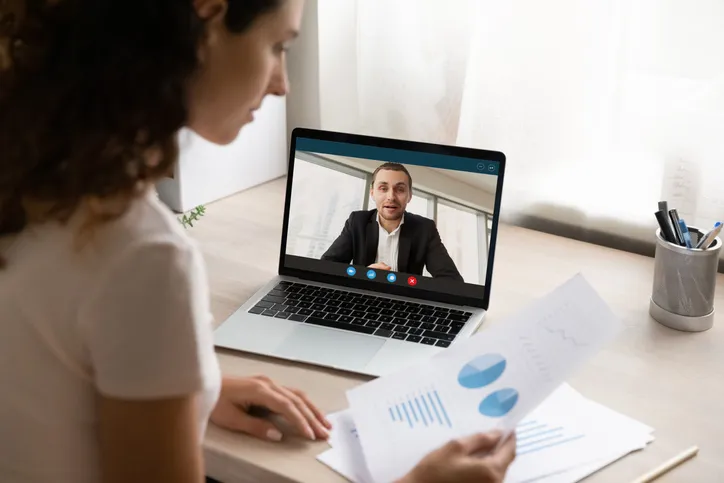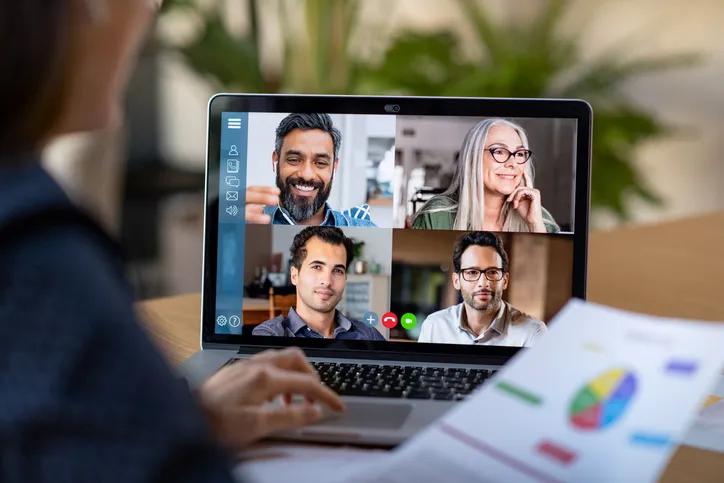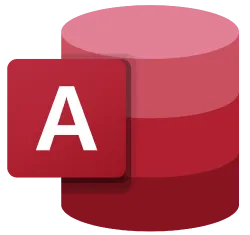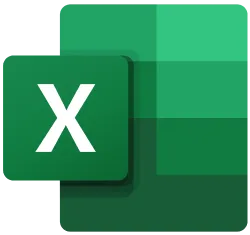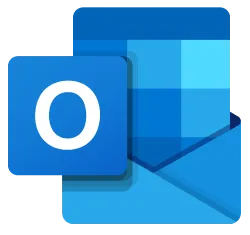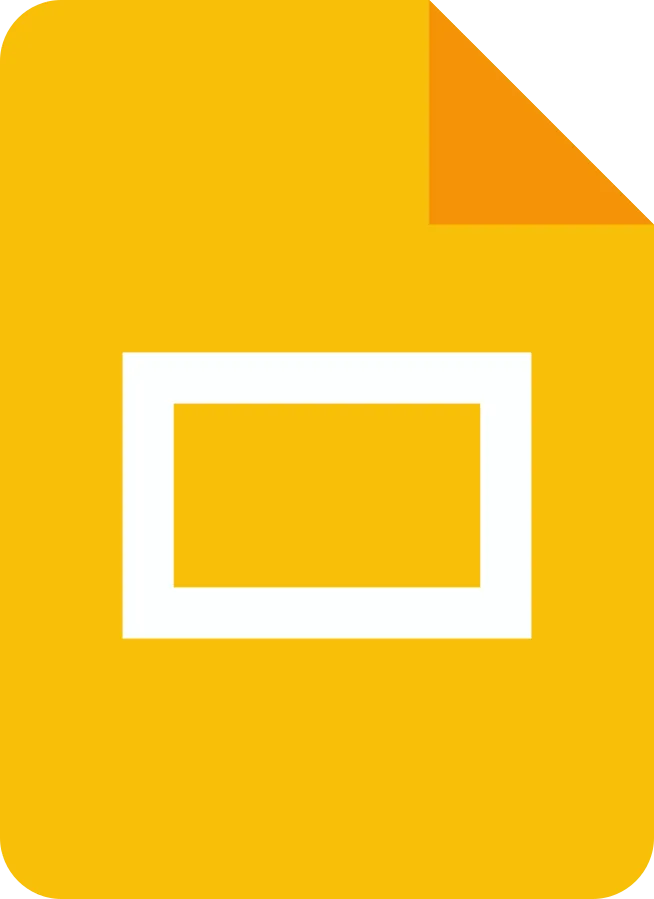
Formation sur mesure
Formation Slides
Formation Slides : Maîtrisez l'art de créer des présentations percutantes avec Google Slides, accessible dès le niveau novice jusqu'à l'expert. Formation sur mesure et adaptable, elle inclut des modules variés sur la conception de diapositives et l'intégration interactive. Durée flexible entre 7h00 et 14h00, en individuel ou groupe, en entreprise ou via visio-conférence, vous choisissez la modalité qui vous convient le mieux. Découvrez comment optimiser votre communication visuelle dès aujourd'hui!
Planning libre pour convenir à votre emploi du temps
Formation personnalisée du niveau Novice à Expert
Choisissez votre format : individuel ou groupe
Profitez de sessions flexibles : face à face ou en visioconférence
Apprentissage adaptable avec 1 à 5 sessions hebdomadaires
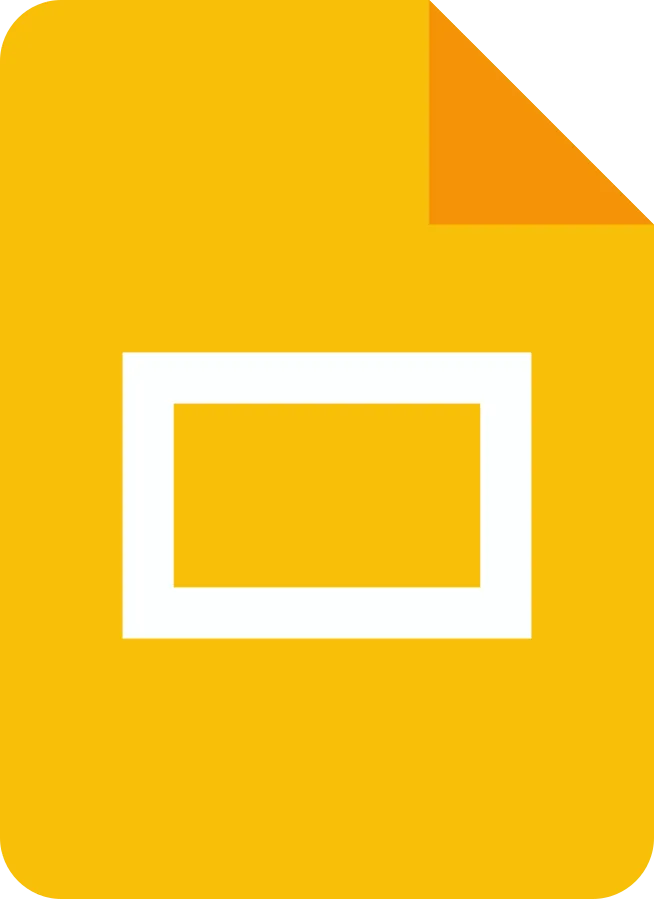 Slides
Slides